شرح مفصل لنسخ cd's المحمية بالصور
صفحة 1 من اصل 1
 شرح مفصل لنسخ cd's المحمية بالصور
شرح مفصل لنسخ cd's المحمية بالصور
[c]بسم الله الرحمن الرحيم[/c]
شرح لطرق فك أهم أنواع الحميات المستخدمة في حماية السيديات نوع داتا DATA CD'S))
سننهج في ذلك المنهج الأتي سنبدأ بسرد الحمايات الواحدة تلو الأخرى ونبين تبعا لذلك طريقة التعرف على نوع الحماية وطريقة
التعامل معها أما بتوضيح كيفية نسخ السيدي المحمى أو طريقة فك تلك الحماية وفى مرحلة أخرى نتعرض لاهم البرامج المساعدة
في التعرف على نوع الحماية الموضوعة على السيدى
ثم بعد ذلك نتعرض لاهم البرامج أو الباتشات - بمعنى قد يكون أدق - التي تستخدم في فك بعض الحمايات المعروفة وفى
مرحلة أخرى سنتعرض لاهم برامج نسخ السيدى المحمى وفى مرحلة أخيرة سنضع روابط مصدر الموضوع وروابط أخرى قد
تفيد لمن أراد الاستزادة في هذا الموضوع و أمل أن يحقق لكم ذلك فائدة .
* ملاحظة: - إن كل مراحل الشرح مترابطة مع بعضها البعض بمعنى انه لا يمكن الاعتماد على جزء معين في الشرح
والاستغناء عن غيره في الأصل جعلت الشرح وفق هذا النسق وجعلته أشبه بالبحث كما أمل عدم طرح الأسئلة الابعد الانتهاء من
الشرح بالكامل للسبب نفسه.
أولا أهم الحمايات المعروفة :
بالطبع يوجد عدد كبير جدا من الحمايات التي تستخدم في حماية السيديات إلا أننا هنا سنتعرض فقط لاهمها والتي لها طرق معروفة
ومجربة لفك حمايتها ... نبدا بعون الله
أولا: CD Checks.
يعد هذا النوع من الحماية شائعا جدا وطريقة عملها هو القيام بنوع من الفحص لبيان هل السيدي الموجود بالسواقة أصلى أم لا وإذا
لم يتم نسخ السيدي المحمى بواسطتها بصورة متقنة و أردنا استخدام النسخة تلك ستظهر رسالة مفادها عدم وجود سيدي
بالسواقة
(NOCDFOUND PLEASE INSERT THE CORRECT CD) أو رسالة أخرى شبيهة
بذلك.
طريقة التعرف على حماية CD Checks
يمكن التعرف عليها بإحدى الوسائل آلاتية:
الطريقة الثانية:
إذا لم تحصل على ملف NO-CD/ Fixed الخاص بلعبتك لأي سبب من الأسباب فانه بالإمكان بواسطة برنامج
CLONE CD وهو من أقوى البرامج في نسخ السيديات المحمية وبواسطة النسخ بطريقة 1:1 أي الخيار
CDCOPY وبالإعدادات الآتية يمكنك نسخ سيدي محمى بواسطة هذه الحماية:
ثانيا: Safe Disk
طريقة التعرف على هذه الحماية :
هذه الملفات ستكون موجودة من ضمن مكونات السيدي الأصلي ’
00000001.TMP, CLCD16.DLL, CLCD32.DLL, CLOKSPL.EXE
DXLAYER.DLL. * -.
ملاحظة ليس شرطا أن تكون كل هذه الملفات موجودة على السيدي المحمى بواسطة هذه الحماية إذ قد يصادف أحيانا ملف أو اكثر
غير موجود .
كذلك يمكن التعرف على هذه الحماية بواسطة أحد البرامج المخصصة للتعرف على الحمايات.
طريقة التعامل مع هذا النوع من الحماية:
هناك عدة طرق للتعامل مع هذه الحماية للوصول إلى فكها أو نسخ السيدي المحمى
بواسطتها:
[*]وإذا أردت نسخ سيدي محمى بواسطة هذه الحماية دون اللجوء إلى استعمال ملف باتش السف دسك يجب استخدام برنامج
نسخ يسمح بالخيار DO NOT REPORT ERRORS". .
ولعل أهم برنامج يقوم بهذه المهمة هو CLONECD على أن يكون النسخ
بالإعدادات الآتية:[list=1]
[*]اختر "Copy CD".
[*]اختر "Fast Error
Skip"
[*]"Don't Report Read Errors."
[*]حدد سرعة الكتابة 2X
[*]حدد سرعة
القراءة مابين 2-32
[*]إبداء الكتابة[/list=1]
أو بواسطة برنامج CLONECD أيضا بالإعدادات الآتية:
اختر READ TO IMAGE FILE
إعدادات القراءة :[list=1]
[*]READ SPEED FOR DATA MAX
[*]READ SPEED FOR AUDIO MAX
[*]AUDIO EXTACTION QUALITY BAD
[*]FAST ERROR SKIP ON[/list=1]
اعدادت كتابة ملف الامج :
READ SPEED MAX
ALLWAS CLOSE LAST SESSION
ثالثا SafeDisk 2 :
طريقة التعرف على هذه الحماية :
هذه الملفات ستكون موجودة بالسيدي الأصلي :[list=1]
[*]00000001.TMP
[*]00000002.TMP[/list=1]
ولهذه الحماية عدة إصدارات ويوجد برنامج اسمه SAFEDISKANALYSER بواسطته يمكنك التعرف على
إصدارة الحماية(كل إصدارات حماية SAFEDISK )التي لديك يمكنكم تحميله من هذا الرابط
http://masku.rdx.net/gf/pt/SafediscAnalyser.zip
ولكون هذه الحماية من أقوى الحمايات المعروفة و أكثرها انتشارا والتي سوف تقابلها يوما ما عاجلا أم أجلا سنحاول أن نتعرض
لها بشكل اكثر تفصيلا عن غيرها من الحمايات الأخرى .
هذه الحماية باختصار تعتمد على قراءة الأخطاء (READERROES) الموضوعة بالسيدي الأصلي لذلك فانه يلزم
سواقة بإمكانها قراءة وكتابة داتا غير صحيحة (uncorrected data) إذ تحتوى السيدي المحمى
بواسطتها على بضعة مئات من الأخطاء في العشرة آلاف قطاع الأولى من السيدي وقراءة السيدي هنا لا تمثل إشكالا بقدر ما
تمثله الكتابة إذ الصعوبة تكون اكثر في الكتابة إذ لن تتمكن العديد من السواقات الكاتبة من كتابة هذه البيانات ويتوقف ذلك على
دعمها إلى ما يسمى
(CORRECT EFM ENCODING) بمعنى انه لا يمكن نسخ سيدي محمى بواسطة SAFEDISK2
ما لم تكن السواقة الكاتبة تدعم ذلك . هذه الأخطاء اصطلح على تسميتها
(WEAKSECTORS) تذكر هذه التسمية جيدا سنرجع إليها في موضع أخر من الشرح . قد يتسأل البعض الآن أو
انهم شغوفين لمعرفة ما إذا كانت سواقا تهم الكاتبة تدعم
(ENCODING CORRECT EFM) .أم لا الإجابة ستكون في هذا الرابط
http://www.elby.ch/english/products/clone_cd/writer
s/a.html
عند مراجعتك للرابط أعلاه إذا وجدت أن سواقتك لها رمز البرنامج (نعجة ) واحدة فهذا يعنى انه بإمكانك نسخ حماية
) واحدة فهذا يعنى انه بإمكانك نسخ حماية
SAFEDISK حتى الإصدار 2.4 ولنسخ ما بعد هذه الإصدارة فانك ستحتاج إلى تفعيل خاصية ((AMPLIFY
WEAK SECTORS في برنامج CLONECD أما إذا كان لها رمزين يعنى( نعجتين) فهذا يعن أن سواقتك
بإمكانها نسخ كل إصدارات SAFEDISK (تذكر ما قلناه ألان جيدا لا نك ستحتاج هذه المعلومات فيما بعد عند متابعتك
للموضوع .
طريقة التعامل مع هذا النوع من الحماية:
أقوى برنامج يشار إليه هنا هو برنامج CLONECD ويفضل استخدامه مع برنامج CLONYXXL وسنفصل كيفية
استخدام البرنامجين معا في نسخ سيدي محمى لاحقاً إن شاء الله .
رابعا : Securom
طريقة التعرف على هذه الحماية:
واحد من هذه الملفات يجب أن يكون في دليل البرنامج أو اللعبة بعد التنصيب أو في روت السيدي
CMS16.DLL, CMS_95.DLL ‘ CMS_NT.DLL.
طريقة التعامل مع هذا النوع من الحماية:[list=1]
[*]تأتى هذه الحماية في عدة
إصدارات ولكل نوع منها ملف باتش يلغى الحماية وكما سبق وان ذكرنا سنفرد
فقرة خاصة بهذه
الملفات لكل أنواع الحماية لاحقا
[*]بالنسبة للنسخ نحتاج إلى برنامج يتيح
لنا الخيار "do not report errors". [/list=1]وطبعا في هذه الحالة لن نحتاج
إلى ملف باتش يلغي الحماية ولعل البرنامج المرشح هنا هو كالعادة برنامج
CLONCD وبالإعدادات الآتية:[list=1]
[*]اختر cdcopy
[*]اختر "Fast Error
Skip"
[*]"Don't Report Read Errors."
[*]حدد سرعة الكتابة ب 2x
[*]حدد سرعة
القراءة ما بين 2- 32
[*]اضغط start لبدء عملية النسخ .[/list=1]
خامسا : LaserLock.
طريقة التعرف على هذه الحماية:
ستجد بالسيدي الأصلي دليل مخفي تحت اسم LASERLOK
طريقة التعامل مع هذه الحماية:[list=1]
[*]يمكن استخدام ملف باتش خاص
بإلغاء هذا النوع من الحماية سنرى ذلك لاحقا.
[*]نسخ السيدى المحمى بواسطة
laserlock بواسطة CLONECD أو برنامج
FANTOMCD[/list=1]
سادسا : ProtectCD-VOB
طريقة التعرف على هذه الحماية :
يمكن التعرف على هذا النوع من الحماية بواسطة برنامج CLONYXXL ويمكن أيضا بواسطة برنامج
HEXEDITOR كما يلي
افتح البرنامج واختر بحث وفى خانة ASCII text اكتب كلمة vob أحيانا هذه الطريقة لا تعمل ولكنها
مجدية في كثير من الأحيان
طريقة التعامل مع هذا النوع منةالحماية :
يمكن أن نرشح هنا برنامج fantomcd بواسطة الخيار cdcopy مع العلم ان كل من
clonecd و blindwrite يمكنهما ذلك.—شرط أن تكون السواقة القارئة لديك تدعم RAW
(MMC DAO RAW) - Sub-Channel للكتابة .
سابعا : DiscGuard
طريقة التعرف على هذه الحماية :
الملفات آلاتية ستكون موجودة بالسيدي الأصلي :
طريقة التعامل مع هذه الحماية :[list=1]
[*]يمن استخدام أحد البرامج المسماة : CD-COPS DECRYPTER والتي سنتعرض لها في فصل خاص
من هذا الشرح عند الحديث عن ملفات الباتش التي تلغى بعض الحمايات .
[*]يمكن
تجاوز هذه الحماية بواسطة برنامج CLONECD عن طريق الخيار READ TO
[/list=1]IMAGE FILE بالإعدادات الآتية :
Read Sub channel Data from Data Track, ON
Read Sub channel Data from Audio Track, ON
Regenerate Data Sectors, On
Fast error skip, OFF
Intelligent Bad Sector Scanner, OFF
Sector Skip, 100
Read Speed For Data, MAX
Read Speed For Audio, MAX
Audio Extraction Quality, BEST
write the image:-
Write Speed, MAX
Always Close Last Session, ON
هذه الإعدادات تمكنت بواسطتها من كسر حماية سيدي محمى بواسطة CDCOPS بنجاح إلا أن النسخة عملت في
الرايتر فقط بمعنى أنها لم تعمل بالسيدي روم العادية ولقد فسر لي أحدهم في منتدى أجنبي أن هذا يعود إلى هذه الحماية نفسها فهي
أحيانا حتى الأصلية لا تعمل في الريدير وهذا ما يجعلها غير منتشرة كثيرا وهذا نص الرد
(many CD-cops games have this trouble of not being
able to be read (including originals). This is why
it is an unpopular protection. )
وفى منتدى أجنبي آخر ذكروا لي انه يتعين استخدام سيدي فاضي من نوعيات معينة لجعل النسخة تعمل في السواقة القارئة منها نوع
اسمه :
"Kodak Ulima Gold 74min"
ولمن أراد مشاهدة الحوار الذي دار بهذا الخصوص يجد مشاركتي على هذا الرابط في هذا المنتدى
http://club.cdfreaks.com/showthread....threadid=51968
الحادي عشر : CopyLok
طريقة التعرف على هذه الحماية :
يمكن التعرف على هذه الحماية وهى تسمى أيضا CODELOK بواسطة أحد البرامج التي تكشف أنواع الحمايات المختلفة
والتي كما سيق وان ذكرنا سنخصص لها فصل مستقل .
طريقة التعامل مع هذه الحماية :
يمكن فك هذه الحماية بواسطة برنامج POXYLOK وسنفصل طريقة ذلك لاحقا.
الثاني عشر: Dummy Files
طريقة التعرف على هذه الحماية :
يمكن التعرف على هذه الحماية بوجود عدد كبير منها بحجم كبير في روت السيدي قد يصل حجمها إلى
(>600 Mb) والتي عادة ما تكون إمداداتها ب AFP.
طريقة التعامل مع هذه الحماية :
عندما تكون السيدي يقارب حجمها 659 يمكن بواسطة الخيار CD-Copy التغلب على هذه الحماية ويكون الكتابة
بأسلوب (DAO/TAO) وإذا كان السيدي الأصلي يزيد حجمه عن ذلك عندها سنكون أمام حالة
OVERSIZE/OVERBURN ولذلك يجب أن نستخدم سيدي 80 دقيقة .
الثالث عشر: Physical Errors
طريقة التعرف على هذه الحماية :
يمكن ذلك باستخدام أحد البرامج المخصصة لذلك .
طريقة التعامل مع هذه الحماية :
يمكن بنجاح نسخ سيدي محمى بواسطة هذه الحماية بواسطة برنامج CLONECD و BLIENDWRITE
خاصة عند الاستعانة ببرنامج CLONYXXL أو TCCDSCOUT للكشف عن الحماية وسنفصل كيفية
الاستعانة بهما فيما بعد .
الرابع عشر PlayStation - LibCrypt
طريقة التعرف على هذه الحماية :
يمكن التعرف على هذه الحماية بواسطة أحد البرامج المخصصة لذلك مثل CLONYXXL .
طريقة التعامل مع هذه الحماية :
يمكن بنجاح نسخ سيدي محمى بواسطة هذه الحماية بواسطة برنامج CLONECD و BLIENDWRITE
خاصة عند الاستعانة ببرنامج CLONYXXL أو TCCDSCOUT للكشف عن الحماية وسنفصل كيفية
الاستعانة بهما فيما بعد .
في الختام (ختام هذه المرحلة من الشرح) أود أن أضع لكم جملة من الإعدادات التي تمت تجربتها أثبتت نجاحها في نسخ
سيديات محمية بحمايات مختلفة من قبل أحد المنتديات الأجنبية كل ما سأذكره من اعدادت يجب تفعيلها والغير مذكورة يعنى أنها
يجب ألا تفعل وقد ذكر في المنتدى أن مسالة فشل النسخ بواسطتها يعود إلى إمكانيات الهاردوير لدى مستعملها – مثل السواقة
القارئة أو الكاتبة ونصح بمحاولة جعل سرعة الكتابة إلى اقل ما يمكن أو قدر الإمكان عند نسخ سيدي محمى بواسطة
(Safe Disc 2, PSX) وانصح جدا بوضعها عين الاعتبار فهى كما ذكرت مجربة من مستخدميها وهى
حديثة .
طبعا البرنامج المستخدم هنا هو برنامج CLONECD
هذه هي الإعدادات :
LASERLOCK
Read Speed: Max
Fast Error Skip: On
Intelligent Bad Sector Scanner (100 Sector Skip)
Write Speed: Max
Always Close Last Session
SAFEDISK2
هذه الإعدادات للسواقات التي لا تحتاج إلى تفعيل خاصية ما يسمى امبلافى ويك سكترز وسنأتي على شرح ذلك فيما بعد
NOAWS
Read Speed: Max
Fast Error Skip: On
Write Speed: Max
Always Close Last Session
SAFEDISK 2-2.51.XX
هذه الإعدادات للسواقات الكاتبة التي يجب معها تفعيل الخاصية المذكورة
Read Speed: Max
Fast Error Skip: On
Write Speed: Max
Amplify Weak Sectors
Always Close Last Session
SecuRom
Read Speed: Max
Read Sub Channel Data from Data Tracks
Read Speed Audio: Max
Audio Extraction Quality: Bad
Read Sub Channel Data from Audio Tracks
Always Close Last Session
) خاصة فقط بالنوع المذكورة فقطLITE- ON) SECUROM NEW إعدادات نسخ حماية
إن واجهة مستخدميها مشاكل مع الإصدارات الحديثة لهذا النوع من الحماية .
Read Speed: Max *
Read SubChannel Data from Data Tracks *
Regenerate Data Sectors*
Read Speed Audio: Max *
Audio Extraction Quality: Bad*
Always Close Last Session*
PlayStation – LibCrypt
Read Speed: Max
Read Sub Channel Data from Data Tracks
Read Speed Audio: Max
Audio Extraction Quality: Bad
Read Sub Channel Data from Audio Tracks
Don't Repair Sub Channel Data
Always Close Last Session
Protect CD
READ TO IMAGE FILE
Read Speed: 8x
Read Sub Channel Data from Data Tracks
Fast Error Skip: On
Read Speed Audio: 8x
Audio Extraction Quality: Bad
Read Sub Channel Data from Audio Tracks
WRITE TO IMAGE FILE
Write Speed: Max
Always Close Last Session
يمكنني أن اكرر ملاحظة أن هذه الإعدادات مجربة فثبتت نجاحها ويتوقف الأمر على كفاءة الهارد وير لديك كما انه بالإمكان
التجربة والتجربة خير برهان.
شرح لطرق فك أهم أنواع الحميات المستخدمة في حماية السيديات نوع داتا DATA CD'S))
سننهج في ذلك المنهج الأتي سنبدأ بسرد الحمايات الواحدة تلو الأخرى ونبين تبعا لذلك طريقة التعرف على نوع الحماية وطريقة
التعامل معها أما بتوضيح كيفية نسخ السيدي المحمى أو طريقة فك تلك الحماية وفى مرحلة أخرى نتعرض لاهم البرامج المساعدة
في التعرف على نوع الحماية الموضوعة على السيدى
ثم بعد ذلك نتعرض لاهم البرامج أو الباتشات - بمعنى قد يكون أدق - التي تستخدم في فك بعض الحمايات المعروفة وفى
مرحلة أخرى سنتعرض لاهم برامج نسخ السيدى المحمى وفى مرحلة أخيرة سنضع روابط مصدر الموضوع وروابط أخرى قد
تفيد لمن أراد الاستزادة في هذا الموضوع و أمل أن يحقق لكم ذلك فائدة .
* ملاحظة: - إن كل مراحل الشرح مترابطة مع بعضها البعض بمعنى انه لا يمكن الاعتماد على جزء معين في الشرح
والاستغناء عن غيره في الأصل جعلت الشرح وفق هذا النسق وجعلته أشبه بالبحث كما أمل عدم طرح الأسئلة الابعد الانتهاء من
الشرح بالكامل للسبب نفسه.
أولا أهم الحمايات المعروفة :
بالطبع يوجد عدد كبير جدا من الحمايات التي تستخدم في حماية السيديات إلا أننا هنا سنتعرض فقط لاهمها والتي لها طرق معروفة
ومجربة لفك حمايتها ... نبدا بعون الله
أولا: CD Checks.
يعد هذا النوع من الحماية شائعا جدا وطريقة عملها هو القيام بنوع من الفحص لبيان هل السيدي الموجود بالسواقة أصلى أم لا وإذا
لم يتم نسخ السيدي المحمى بواسطتها بصورة متقنة و أردنا استخدام النسخة تلك ستظهر رسالة مفادها عدم وجود سيدي
بالسواقة
(NOCDFOUND PLEASE INSERT THE CORRECT CD) أو رسالة أخرى شبيهة
بذلك.
طريقة التعرف على حماية CD Checks
يمكن التعرف عليها بإحدى الوسائل آلاتية:
- استخدامك إحدى الأدوات
المعروفة بكشفها لأنواع الحماية المختلفة مثل برنامج CLONYXXL واهم
أهمها و
أفضلها ( سنخصص قسم خاص من هذا الموضوع نذكر فيه أهم هذه البرامج وروابطها
لم أراد تحميلها ) - إذا لم تتمكن من التأكد من وجود هذه الحماية على
السيدي الموجود لديك انسخ السيدي المحمى على سيدي يدعم إعادة
الكتابة لتلافى خسارة سيدي وقم بتنصيب اللعبة وحاول تشغيلها إذا ظهرت لك الرسالة المذكورة أعلاه عنده نكون أمام هذه
الحماية ((CDCHECKS. [/list=1] - CD-ROM (ISO) (Multi-session) .
- ثم اختر "Start multisession disk"
- قم بتسمية السيدي باسم اللعبة الأصلية نفسه
- حدد سرعة الكتابة ما بين 2-6 قد لا تنجح عملية النسخ بسرعة أعلى من ذلك.
- اختر "New" واذهب إلى الدليل الذي نسخت به اللعبة وحدد كل محتوياته وبواسطة خاصية السحب والإفلات
وضع المكونات في نافذة الكتابة واختر "Write". طبعا بعد أن تتأكد من الإعدادات السابقة..
طريقة التعامل مع هذا النوع من الحماية:
الطريق الأولى استخدام وسيلتين متلازمتين م الأولى استخدام ملف مما درج على تسميته NO-CD/ Fixed
Exe الخاص باللعبة التي لديك وطريقة ذلك هو أن تنشئ دليل مؤقت على الهارد دسك وسمه كما شئت –باسم اللعبة مثلا
وانسخ به كل مكونات السيدي المراد نسخه وقم بفك ملف NOCDFIXER .EXE داخلا هذا المجلد ستظهر لك
رسالة مضمونها هل ترغب في استبدال .....الخ اختر نعم بهذا تكون قد
أزلت الحماية
ملاحظة إن كان الملف NOCD …. ليس بالمسمى نفسه الخاص باللعبة اعد تسمية ملف NOCD بتسمية
ملف EXE الخاص باللعبة واكمل كما سبق أن ذكرنا .
هنا قمنا بفك الحماية ولم يبقى سوى النسخ- الوسيلة الثانية - شغل برنامج النيرو أو أي من البرامج التي تفضلها واختر
الإعدادات الآتية:
[list]
الطريقة الثانية:
إذا لم تحصل على ملف NO-CD/ Fixed الخاص بلعبتك لأي سبب من الأسباب فانه بالإمكان بواسطة برنامج
CLONE CD وهو من أقوى البرامج في نسخ السيديات المحمية وبواسطة النسخ بطريقة 1:1 أي الخيار
CDCOPY وبالإعدادات الآتية يمكنك نسخ سيدي محمى بواسطة هذه الحماية:
- "Read Sub Channel Data From Data Tracks"
- "Fast Error Skip"
- "Intelligent Bad Sector Scanner".
- حدد سرعة القراءة ما بين 2--4
- حدد سرعة الكتابة ما بين 2-4
- اختر " Copy".أي باشر عملية الحرق .
ثانيا: Safe Disk
طريقة التعرف على هذه الحماية :
هذه الملفات ستكون موجودة من ضمن مكونات السيدي الأصلي ’
00000001.TMP, CLCD16.DLL, CLCD32.DLL, CLOKSPL.EXE
DXLAYER.DLL. * -.
ملاحظة ليس شرطا أن تكون كل هذه الملفات موجودة على السيدي المحمى بواسطة هذه الحماية إذ قد يصادف أحيانا ملف أو اكثر
غير موجود .
كذلك يمكن التعرف على هذه الحماية بواسطة أحد البرامج المخصصة للتعرف على الحمايات.
طريقة التعامل مع هذا النوع من الحماية:
هناك عدة طرق للتعامل مع هذه الحماية للوصول إلى فكها أو نسخ السيدي المحمى
بواسطتها:
- توجد ملفات باتش يمكنها كسر كل أنواع حماية : Safe
Disk
(Generic Safe Disk Patch )سنظع روابط لها في هذا الموظوع في مرحلة لاحقة. - يمكن أيضا بواسطة النسخ 1:1 أي سيدي كوبي باستعمال برنامج CLONECD أو برنامج CDRWIN
نسخ السيدى المحمى بواسطة هذه الحماية بنجاح تام وإذا كان برنامج CDRWIN هو الأداة التي ستستخدمها في النسخ
يجب اتباع الإعدادات الآتية:
[list] - اختر خاصية الكتابة الى ملف امج
- عند 'Data Read Speed' حدد السرعة x1
- اختر 'Error Recovery' .
قد تستغرق العملية بهذا الشكل زمن طويل إلا أن هذه الإعدادات مهمة لنجاح عملية النسخ - بعد ذلك شغل ملف الباتش الخاص بفك حماية السيدي .
[*]وإذا أردت نسخ سيدي محمى بواسطة هذه الحماية دون اللجوء إلى استعمال ملف باتش السف دسك يجب استخدام برنامج
نسخ يسمح بالخيار DO NOT REPORT ERRORS". .
ولعل أهم برنامج يقوم بهذه المهمة هو CLONECD على أن يكون النسخ
بالإعدادات الآتية:[list=1]
[*]اختر "Copy CD".
[*]اختر "Fast Error
Skip"
[*]"Don't Report Read Errors."
[*]حدد سرعة الكتابة 2X
[*]حدد سرعة
القراءة مابين 2-32
[*]إبداء الكتابة[/list=1]
أو بواسطة برنامج CLONECD أيضا بالإعدادات الآتية:
اختر READ TO IMAGE FILE
إعدادات القراءة :[list=1]
[*]READ SPEED FOR DATA MAX
[*]READ SPEED FOR AUDIO MAX
[*]AUDIO EXTACTION QUALITY BAD
[*]FAST ERROR SKIP ON[/list=1]
اعدادت كتابة ملف الامج :
READ SPEED MAX
ALLWAS CLOSE LAST SESSION
ثالثا SafeDisk 2 :
طريقة التعرف على هذه الحماية :
هذه الملفات ستكون موجودة بالسيدي الأصلي :[list=1]
[*]00000001.TMP
[*]00000002.TMP[/list=1]
ولهذه الحماية عدة إصدارات ويوجد برنامج اسمه SAFEDISKANALYSER بواسطته يمكنك التعرف على
إصدارة الحماية(كل إصدارات حماية SAFEDISK )التي لديك يمكنكم تحميله من هذا الرابط
http://masku.rdx.net/gf/pt/SafediscAnalyser.zip
ولكون هذه الحماية من أقوى الحمايات المعروفة و أكثرها انتشارا والتي سوف تقابلها يوما ما عاجلا أم أجلا سنحاول أن نتعرض
لها بشكل اكثر تفصيلا عن غيرها من الحمايات الأخرى .
هذه الحماية باختصار تعتمد على قراءة الأخطاء (READERROES) الموضوعة بالسيدي الأصلي لذلك فانه يلزم
سواقة بإمكانها قراءة وكتابة داتا غير صحيحة (uncorrected data) إذ تحتوى السيدي المحمى
بواسطتها على بضعة مئات من الأخطاء في العشرة آلاف قطاع الأولى من السيدي وقراءة السيدي هنا لا تمثل إشكالا بقدر ما
تمثله الكتابة إذ الصعوبة تكون اكثر في الكتابة إذ لن تتمكن العديد من السواقات الكاتبة من كتابة هذه البيانات ويتوقف ذلك على
دعمها إلى ما يسمى
(CORRECT EFM ENCODING) بمعنى انه لا يمكن نسخ سيدي محمى بواسطة SAFEDISK2
ما لم تكن السواقة الكاتبة تدعم ذلك . هذه الأخطاء اصطلح على تسميتها
(WEAKSECTORS) تذكر هذه التسمية جيدا سنرجع إليها في موضع أخر من الشرح . قد يتسأل البعض الآن أو
انهم شغوفين لمعرفة ما إذا كانت سواقا تهم الكاتبة تدعم
(ENCODING CORRECT EFM) .أم لا الإجابة ستكون في هذا الرابط
http://www.elby.ch/english/products/clone_cd/writer
s/a.html
عند مراجعتك للرابط أعلاه إذا وجدت أن سواقتك لها رمز البرنامج (نعجة
 ) واحدة فهذا يعنى انه بإمكانك نسخ حماية
) واحدة فهذا يعنى انه بإمكانك نسخ حماية SAFEDISK حتى الإصدار 2.4 ولنسخ ما بعد هذه الإصدارة فانك ستحتاج إلى تفعيل خاصية ((AMPLIFY
WEAK SECTORS في برنامج CLONECD أما إذا كان لها رمزين يعنى( نعجتين) فهذا يعن أن سواقتك
بإمكانها نسخ كل إصدارات SAFEDISK (تذكر ما قلناه ألان جيدا لا نك ستحتاج هذه المعلومات فيما بعد عند متابعتك
للموضوع .
طريقة التعامل مع هذا النوع من الحماية:
أقوى برنامج يشار إليه هنا هو برنامج CLONECD ويفضل استخدامه مع برنامج CLONYXXL وسنفصل كيفية
استخدام البرنامجين معا في نسخ سيدي محمى لاحقاً إن شاء الله .
رابعا : Securom
طريقة التعرف على هذه الحماية:
واحد من هذه الملفات يجب أن يكون في دليل البرنامج أو اللعبة بعد التنصيب أو في روت السيدي
CMS16.DLL, CMS_95.DLL ‘ CMS_NT.DLL.
طريقة التعامل مع هذا النوع من الحماية:[list=1]
[*]تأتى هذه الحماية في عدة
إصدارات ولكل نوع منها ملف باتش يلغى الحماية وكما سبق وان ذكرنا سنفرد
فقرة خاصة بهذه
الملفات لكل أنواع الحماية لاحقا
[*]بالنسبة للنسخ نحتاج إلى برنامج يتيح
لنا الخيار "do not report errors". [/list=1]وطبعا في هذه الحالة لن نحتاج
إلى ملف باتش يلغي الحماية ولعل البرنامج المرشح هنا هو كالعادة برنامج
CLONCD وبالإعدادات الآتية:[list=1]
[*]اختر cdcopy
[*]اختر "Fast Error
Skip"
[*]"Don't Report Read Errors."
[*]حدد سرعة الكتابة ب 2x
[*]حدد سرعة
القراءة ما بين 2- 32
[*]اضغط start لبدء عملية النسخ .[/list=1]
خامسا : LaserLock.
طريقة التعرف على هذه الحماية:
ستجد بالسيدي الأصلي دليل مخفي تحت اسم LASERLOK
طريقة التعامل مع هذه الحماية:[list=1]
[*]يمكن استخدام ملف باتش خاص
بإلغاء هذا النوع من الحماية سنرى ذلك لاحقا.
[*]نسخ السيدى المحمى بواسطة
laserlock بواسطة CLONECD أو برنامج
FANTOMCD[/list=1]
سادسا : ProtectCD-VOB
طريقة التعرف على هذه الحماية :
يمكن التعرف على هذا النوع من الحماية بواسطة برنامج CLONYXXL ويمكن أيضا بواسطة برنامج
HEXEDITOR كما يلي
افتح البرنامج واختر بحث وفى خانة ASCII text اكتب كلمة vob أحيانا هذه الطريقة لا تعمل ولكنها
مجدية في كثير من الأحيان
طريقة التعامل مع هذا النوع منةالحماية :
يمكن أن نرشح هنا برنامج fantomcd بواسطة الخيار cdcopy مع العلم ان كل من
clonecd و blindwrite يمكنهما ذلك.—شرط أن تكون السواقة القارئة لديك تدعم RAW
(MMC DAO RAW) - Sub-Channel للكتابة .
سابعا : DiscGuard
طريقة التعرف على هذه الحماية :
الملفات آلاتية ستكون موجودة بالسيدي الأصلي :
- IOSLINK.VXD
- IOSLINK.SYS [/list=1]
- CDCOPS.DLL
- ستجد ملفات ذات الامتداد .GZ_ و .W_X
طريقة التعامل مع هذا النوع من الحماية:
الطريقة الوحيدة المتاحة حاليا هي البحث عن كراك يلغى الحماية الخاصة بالسيدي خاصتك أي لكل لعبة ملف خاص يفك حمايتها
.
ثامنا : Illegal TOC (Table Of Contents)
طريقة التعرف على هذه الحماية :
من المعروف أن لكل سيدي مكونات ملفات أدلة وهى التي تبين الحجم الحقيقي لتلك الملفات والأدلة واسمائها ومواقعها وهذه
الحماية تجعل السيدي اكبر من الحجم المعتاد للسيدي وهو 650 ميجا قد يصل الحجم باستعمال هذه الحماية إلى 1 جيجا .
طريقة التعامل مع هذه الحماية :
الأمر في غاية السهولة وهو إما باستخدام سيدي حجمه 700 ميجا أو بالنسخ بواسطة برنامج يدعم الخيار 'Ignores
Illegal TOC' مثل NERO أو CDRWIN
تاسعا : Oversized CDs
طريقة التعرف على هذه الحماية :
هذه الحماية لاتختلف تقريبا في الفكرة العامة وان اختلفت التسمية ويصدق عليها كل ما ذكرناه عن سابقتها في كل شي. إذ مجرد
النسخ على سيدي 700 ميجا يحل الإشكال .
عاشراً: CDCOPS
طريقة التعرف على هذه الحماية :
هذه الملفات ستكون موجودة من ضمن مكونات السيدي الأصلي :
[list]
طريقة التعامل مع هذه الحماية :[list=1]
[*]يمن استخدام أحد البرامج المسماة : CD-COPS DECRYPTER والتي سنتعرض لها في فصل خاص
من هذا الشرح عند الحديث عن ملفات الباتش التي تلغى بعض الحمايات .
[*]يمكن
تجاوز هذه الحماية بواسطة برنامج CLONECD عن طريق الخيار READ TO
[/list=1]IMAGE FILE بالإعدادات الآتية :
Read Sub channel Data from Data Track, ON
Read Sub channel Data from Audio Track, ON
Regenerate Data Sectors, On
Fast error skip, OFF
Intelligent Bad Sector Scanner, OFF
Sector Skip, 100
Read Speed For Data, MAX
Read Speed For Audio, MAX
Audio Extraction Quality, BEST
write the image:-
Write Speed, MAX
Always Close Last Session, ON
هذه الإعدادات تمكنت بواسطتها من كسر حماية سيدي محمى بواسطة CDCOPS بنجاح إلا أن النسخة عملت في
الرايتر فقط بمعنى أنها لم تعمل بالسيدي روم العادية ولقد فسر لي أحدهم في منتدى أجنبي أن هذا يعود إلى هذه الحماية نفسها فهي
أحيانا حتى الأصلية لا تعمل في الريدير وهذا ما يجعلها غير منتشرة كثيرا وهذا نص الرد
(many CD-cops games have this trouble of not being
able to be read (including originals). This is why
it is an unpopular protection. )
وفى منتدى أجنبي آخر ذكروا لي انه يتعين استخدام سيدي فاضي من نوعيات معينة لجعل النسخة تعمل في السواقة القارئة منها نوع
اسمه :
"Kodak Ulima Gold 74min"
ولمن أراد مشاهدة الحوار الذي دار بهذا الخصوص يجد مشاركتي على هذا الرابط في هذا المنتدى
http://club.cdfreaks.com/showthread....threadid=51968
الحادي عشر : CopyLok
طريقة التعرف على هذه الحماية :
يمكن التعرف على هذه الحماية وهى تسمى أيضا CODELOK بواسطة أحد البرامج التي تكشف أنواع الحمايات المختلفة
والتي كما سيق وان ذكرنا سنخصص لها فصل مستقل .
طريقة التعامل مع هذه الحماية :
يمكن فك هذه الحماية بواسطة برنامج POXYLOK وسنفصل طريقة ذلك لاحقا.
الثاني عشر: Dummy Files
طريقة التعرف على هذه الحماية :
يمكن التعرف على هذه الحماية بوجود عدد كبير منها بحجم كبير في روت السيدي قد يصل حجمها إلى
(>600 Mb) والتي عادة ما تكون إمداداتها ب AFP.
طريقة التعامل مع هذه الحماية :
عندما تكون السيدي يقارب حجمها 659 يمكن بواسطة الخيار CD-Copy التغلب على هذه الحماية ويكون الكتابة
بأسلوب (DAO/TAO) وإذا كان السيدي الأصلي يزيد حجمه عن ذلك عندها سنكون أمام حالة
OVERSIZE/OVERBURN ولذلك يجب أن نستخدم سيدي 80 دقيقة .
الثالث عشر: Physical Errors
طريقة التعرف على هذه الحماية :
يمكن ذلك باستخدام أحد البرامج المخصصة لذلك .
طريقة التعامل مع هذه الحماية :
يمكن بنجاح نسخ سيدي محمى بواسطة هذه الحماية بواسطة برنامج CLONECD و BLIENDWRITE
خاصة عند الاستعانة ببرنامج CLONYXXL أو TCCDSCOUT للكشف عن الحماية وسنفصل كيفية
الاستعانة بهما فيما بعد .
الرابع عشر PlayStation - LibCrypt
طريقة التعرف على هذه الحماية :
يمكن التعرف على هذه الحماية بواسطة أحد البرامج المخصصة لذلك مثل CLONYXXL .
طريقة التعامل مع هذه الحماية :
يمكن بنجاح نسخ سيدي محمى بواسطة هذه الحماية بواسطة برنامج CLONECD و BLIENDWRITE
خاصة عند الاستعانة ببرنامج CLONYXXL أو TCCDSCOUT للكشف عن الحماية وسنفصل كيفية
الاستعانة بهما فيما بعد .
في الختام (ختام هذه المرحلة من الشرح) أود أن أضع لكم جملة من الإعدادات التي تمت تجربتها أثبتت نجاحها في نسخ
سيديات محمية بحمايات مختلفة من قبل أحد المنتديات الأجنبية كل ما سأذكره من اعدادت يجب تفعيلها والغير مذكورة يعنى أنها
يجب ألا تفعل وقد ذكر في المنتدى أن مسالة فشل النسخ بواسطتها يعود إلى إمكانيات الهاردوير لدى مستعملها – مثل السواقة
القارئة أو الكاتبة ونصح بمحاولة جعل سرعة الكتابة إلى اقل ما يمكن أو قدر الإمكان عند نسخ سيدي محمى بواسطة
(Safe Disc 2, PSX) وانصح جدا بوضعها عين الاعتبار فهى كما ذكرت مجربة من مستخدميها وهى
حديثة .
طبعا البرنامج المستخدم هنا هو برنامج CLONECD
هذه هي الإعدادات :
LASERLOCK
Read Speed: Max
Fast Error Skip: On
Intelligent Bad Sector Scanner (100 Sector Skip)
Write Speed: Max
Always Close Last Session
SAFEDISK2
هذه الإعدادات للسواقات التي لا تحتاج إلى تفعيل خاصية ما يسمى امبلافى ويك سكترز وسنأتي على شرح ذلك فيما بعد
NOAWS
Read Speed: Max
Fast Error Skip: On
Write Speed: Max
Always Close Last Session
SAFEDISK 2-2.51.XX
هذه الإعدادات للسواقات الكاتبة التي يجب معها تفعيل الخاصية المذكورة
Read Speed: Max
Fast Error Skip: On
Write Speed: Max
Amplify Weak Sectors
Always Close Last Session
SecuRom
Read Speed: Max
Read Sub Channel Data from Data Tracks
Read Speed Audio: Max
Audio Extraction Quality: Bad
Read Sub Channel Data from Audio Tracks
Always Close Last Session
) خاصة فقط بالنوع المذكورة فقطLITE- ON) SECUROM NEW إعدادات نسخ حماية
إن واجهة مستخدميها مشاكل مع الإصدارات الحديثة لهذا النوع من الحماية .
Read Speed: Max *
Read SubChannel Data from Data Tracks *
Regenerate Data Sectors*
Read Speed Audio: Max *
Audio Extraction Quality: Bad*
Always Close Last Session*
PlayStation – LibCrypt
Read Speed: Max
Read Sub Channel Data from Data Tracks
Read Speed Audio: Max
Audio Extraction Quality: Bad
Read Sub Channel Data from Audio Tracks
Don't Repair Sub Channel Data
Always Close Last Session
Protect CD
READ TO IMAGE FILE
Read Speed: 8x
Read Sub Channel Data from Data Tracks
Fast Error Skip: On
Read Speed Audio: 8x
Audio Extraction Quality: Bad
Read Sub Channel Data from Audio Tracks
WRITE TO IMAGE FILE
Write Speed: Max
Always Close Last Session
يمكنني أن اكرر ملاحظة أن هذه الإعدادات مجربة فثبتت نجاحها ويتوقف الأمر على كفاءة الهارد وير لديك كما انه بالإمكان
التجربة والتجربة خير برهان.
 رد: شرح مفصل لنسخ cd's المحمية بالصور
رد: شرح مفصل لنسخ cd's المحمية بالصور
نبدأ الآن بإذن الله المرحلة الثانية من الشرح .
ثانيا : أهم البرامج المساعدة في الكشف عن نوع حماية السيدي
ألان وصلنا إلى المرحلة الثانية من الشرح والتي منها سنتعرف على أهم
البرامج المخصصة لكشف حماية السيديات وكيفية استخدامها القاعدة تقول إذا
أردت نسخ قرص محمى عليك أولا معرفة نوع تلك الحماية--- أود أن ألاحظ أولا
أن ما ذكرناه لطريقة التعرف على نوع الحماية في السابق هو مجرد إثراء
للمعلومات ويجب للتعرف على نوع الحماية استخدام إحدى هذه الوسائل التي نحن
بصدد شرحها الان .نبداء بعون الله تعالى :
أولا برنامج : CLONYXXL
هذا البرنامج من أهم أقوى برامج كشف حماية السيديات وخاصة نسخته الأخيرة ذات الإصدار 2.0.0.6
هذا رابط تحميل البرنامج :
http://www.megagames.com/console/cd/...6_Engsetup.exe
لكي يعمل البرنامج ويمكن الحصول عليه من هنا :ASPI DRIVE أول ما ننبه إليه الآن أننا نحتاج إلى
http://download.adaptec.com/software.../aspi_v471.exe
وواجه مشاكل مع البرنامج عليه تركيب widows2000 - xpمن يعمل على -وهو أخر إصدار
وهذا رابط تحميله force aspi ما يسمى
http://clonecd.gearhost.net/clonecd/forceASPI17.zip
هذه هي واجهة البرنامج :

ألان نبداء بشرح هذا البرنامج الرائع في كشف حمايات السيديات وسنتعرض لاهم
وظائف البرنامج :[list=1]
[*]من الخيار languages يمكننا اختيار لغة واجهة
البرنامج و DRIVES يبين لنا السواقات التي سيتعامل معها البرنامج وهى
سواقات الأقراص المضغوطة التي لديك سواء كانت حقيقية أو وهمية أما SCAN
فهذا الخيار يستخدم عند البحث أو للكشف عن حماية SECURON*NEW* في الهارد
دسك في حالة أن السيدي لديك منصبة في الهارد دسك .أما CCDSETTINGS فم خلال
هذه الايكونة يمكنك التعرف على الإعدادات الازمة لنسخ أنواع الحمايات
المختلفة سواء كانت هذه السيديات من نوع DATA كالألعاب وغيرها أم كانت
سيديات PLAYSTATION-PSX أو كانت سيديات صوت. أما علامة الاستفهام فمن
خلالها يمكن معرفة الأسئلة التي ترددت حول البرنامج ومعلومات عنه ..الخ
ولكن للأسف كلها باللغة الألمانية مع إني أود أن انبه هنا أنني عثرت على
نسخة إنجليزية من البرنامج إلا أنها لم تعجبني لأني جربتها ولم تكشف بعض
الحمايات لدى ولم اعلم السبب بالضبط وقد يكون السبب في جهازي كان لم استعمل
ASPI المطلوب على العموم لم اصل إلى تفسير مقنع لذلك مع إنني وجدت العديد
من المشاركات في المنتديات الأجنبية يشيرون إليها
[*]من خلال هذا الزر
يمكنك إضافة بعض الإعدادات للبرنامج لكي يستخدمها بالإضافة إلى الإعدادات
الافتراضية له الأفضل ترك الإعدادات كما هي.
[*]يستخدم هذا الزر لجعل
البرنامج يبداء في عملية مسح السيدي للكشف عن الحماية الموضوعة عليه
.
[*]يستخدم هذا الزر لبدء تشغيل برنامج CLONECD بعد استخدامه في الكشف عن
الحماية الموضوعة بالسيدى وبذلك سترسل الإعدادات اللازمة لنسخ تلك الحماية
تلقائيا إلى برنامج النسخ هذا.
[*]تستخدمه إذا أردت وضع إعدادات يدوية خاصة
بالسيدي المحمى المراد نسخه وافضل عدم استخدامه .
[*]يستخدم هذا الزر
للبحث عن الباد سكتر الموضوع على السيدي خاصتك وهو أيضا غير مهم وقد لا
تحتاج إليه .
[*]وهو من خلاله تحدد للبرنامج السواقة التي وضعت بها السيدي
المراد كشف حمايته واختر هنا المربع الذي في الأسفل وبعد الاختيار سيضهر
البرنامج معلومات عن هذه السيدى كالحجم وغيرها.وطبعا EJECT لاخراج السيدي
من السواقة .
[*]في هذا المربع ستظهر نتيجة كشف البرنامج على الحماية
الموجودة بالسيدى خاصتك وستكون الكتابة كما في الصورة أعلاه بأحرف كبيرة
ويقابلها بعض البيانات حول حمايات أخرى قد تكون بالسيدى ويمكنك التعرف على
ذلك بسهولة أيضا من خلال الصورة .
[*]من هذه النافذة ستجد معلومات تشغيل
البرنامج وقت تشغيله محله في جهازك السواقات التي سيتعامل معها ...الخ
عموما هي معلومات يمكن ان نقول عنها علم لا ينفع وجهل لا يضر.
[*]هي أيضا
علم لا ينفع وجهل لا يضر بها زر يوصلك إلى درا يف ASPI لتحميله من النت
وزر خاص ب AFQ أي الأسئلة التي جرى طرحها حول البرنامج ... الخ
[*]من خلال
هذا الزر سيتم عرض معلومات عن جهازك نوع النظام لديك – الرام إصدارة ASPI
لديك وسواقات الأقراص المضغوطة .
[*]من خلاه يمكنك معرف أنواع الحمايات
التي يمكن للبرنامج التعرف عليها.
[*]بعد كشف البرنامج للحماية الموظوعة على
السيدي سيحدد تلقائيا الإعدادات اللازمة لنسخ السيدى بواسطة برنامج
CLONECD من الناحية اليمنى إعدادات الكتابةة ومن الناحية اليسرى إعدادات
القراءة.
[*]إن كنت خبيرا في عملية نسخ السيديات المحمية يمكنك من خلال هذا
الاختيار تعديل الإعدادات اللازمة لنسخ السيدي المحمى لديك بواسطة برنامج
CLONECD.
[*]من خلال ذلك يمكنك وضع عدة خيارات للبرنامج حسب رغبتك وأنا
شخصيا لم استعمله نهائيا.[/list=1]
الآن بعد أن تجولنا في أهم أزرار وظائف البرنامج سنشرح كيفية استخدامه
وكيفية الاستفادة منه من خلال النسخ ببرنامج CLONECD . باختصار حان وقت
الجد :[list=1]
[*]ضع السيدي المراد نسخه شفى إحدى السواقات لديك
[*]اضغط
"Scan CD"
[*]بعد أن يكشف لك البرنامج عن الحماية كما هو موصوف في شرحنا
السابق في البند 7 اضغط "Start Clone CD" .
[*]بعد اشتغال برنامج CLONECD
اضغط "Read to image file" (مع العلم انه أيضا يمكنك اختيار COPY TO CD
إلا أنني انصح دائما بالخيار الأول فهو الائمن بحيث لو لم تنجح عملية
النسخ لن تفقد سيدي فارغ كما قد لانضمن كفاءة السواقة القارئة)
[*]اختر السواقة التي ستتم عملية القراءة منها ثم NEXT.
[*]اضغط على "_Clony
XXL" ثم NEXT.
[*]في النافذة التالية حدد المسار الذي ستحتفظ بالامج به ثم
OK.
[*]انتظر حتى تنتهي عملية الامج وبنهايتها سنقوم بعملية نسخها مع ملاحظة
هنا انه يمكنك قبل نسخ الامج على سيدي يمكن تجربة نجاح تلك الامج من خلال
أحد البرامج التي تضع سيدي وهمي ولعل أهمها هنا هو برنامج DEAMONTOOLS
.
[*]الآن سنبدأ بعملية نسخ الامج طبعا سنضع سيدي فارغ في السواقة الكاتبة
ونختار من خلال برنامج CLONECD الخيار "Write from image file" .في
النافذة المنبثقة بعد هذا الخيار حدد مسار تلك الامج واضغط NEXT .
[*]اضغط
على Clony XXL مرة أخرى ثم OK .
[*]تمتع بنسخك لسيدي محمى وستسمع
الزغاريد من برنامج CLONECD معلنة نجاحك في النسخ .[/list=1]
دعونا نرى ذلك ممثلا بالصور :
 [list=1]
[list=1]
[*]ضع
السيدي في السواقة لديك .وتكن في افضل ما عندك من سواقات.
[*]اضغط SCANCD
للكشف عن الحماية الموجودة بتلك السيدي .
[*]هنا ستظهر الحماية التي وجدها
البرنامج كما ترون هنا أن اللعبة التي لدى هي PRICE OF PERSIA ونوع حمايتها
هو SAFEDISKALT .
[*]هذه هي الإعدادات الافتراضية التي يضعها برنامج
CLONYXXL لنسخ الحماية التي كشفها بالسيدي وإذا كانت لك دراية كافية بنسخ
السيديات المحمية يمكن أن تعدل فيها كان تزيد سرعة القراءة أو الكتابة ثم
اضغط APPLY CHANGES .وإذا أردت التراجع عن ما أضفته من إعدادات اضغط USE
ORGINAL SETTINGS .
ملاحظة : الخيار AMPLIFY WEAK SECTORS إن كانت سواقتك لا تحتاجه يجب عدم
تفعيلهعند نسخ لسيدى محمى بواسطة SAFEDISK2.
[*]اضغط على START CLONECD لبدء
عملية النسخ .
[*]اضغط على READ TO IMAGE FILE كما في الصورة التالية

ستظهر لك النافذة التالية :

[*]اختر
السواقة التي ستستعملها في قراءة IMAGE .
[*]اضغط NEXT لمواصلة المشور أو
.
[*]للتراجع عن العملية – طبعا نحن لن نتراجع ونكمل ونكون أمام النافذة
التالية

[*]اضغط على CLONYXXL كما ترى في الصورة أعلاه.
[*]اضغط NEXT للمتابعة .
سنكون بعدها أمام هذه النافذة :

[*]نحدد المسار الذي سنحفظ به آل IMAGE الجهاز .
[*]هنا يتحدد المسار الذي اخترناه لحفظ IMAGE .
[*]نضغط OK للمتابعة .
ستظهر هذه النافذة وتبداء عملية كتابة أل IMAGE .

[*]اضغط
TOOLS ثم "LOG” لكي تظهر لك نافذة CLONECD LOG إن لم تكن ظاهرة لديك
.
[*]هذه هي الإعدادات التي يستخدمها برنامج CLONE CD في عملية النسخ هذه
.[/list=1]

نهاية العملية اضغط موافق بعد أن تتمتع بزغاريد CLONECD معلنة نجاحك في إعداد الامج .
مما تجدر ملاحظته هنا أن هذه النافذة تبين أيضا عملية تقدم القراءة وقد
تلاحظ فيها انه حصلت أخطاء إثناء القراءة لكن لاتهتم إذ لايعنى بالضرورة أن
عملية النسخ فاشلة وقد يعنى ذلك - استمر في العملية – مثال ذلك عند
محاولة نسخ سيدي محمى بواسطة SAFEDISK2 ستكون الأخطاء من القطاع 800
وتتوقف عند 10000 دون أن يؤثر ذلك على نجاح عملية النسخ.
في المرة القادمة بعون الله سنقوم بشرح برنامج Scout 2.2 .
منقول منedu.arabsgate
ثانيا : أهم البرامج المساعدة في الكشف عن نوع حماية السيدي
ألان وصلنا إلى المرحلة الثانية من الشرح والتي منها سنتعرف على أهم
البرامج المخصصة لكشف حماية السيديات وكيفية استخدامها القاعدة تقول إذا
أردت نسخ قرص محمى عليك أولا معرفة نوع تلك الحماية--- أود أن ألاحظ أولا
أن ما ذكرناه لطريقة التعرف على نوع الحماية في السابق هو مجرد إثراء
للمعلومات ويجب للتعرف على نوع الحماية استخدام إحدى هذه الوسائل التي نحن
بصدد شرحها الان .نبداء بعون الله تعالى :
أولا برنامج : CLONYXXL
هذا البرنامج من أهم أقوى برامج كشف حماية السيديات وخاصة نسخته الأخيرة ذات الإصدار 2.0.0.6
هذا رابط تحميل البرنامج :
http://www.megagames.com/console/cd/...6_Engsetup.exe
لكي يعمل البرنامج ويمكن الحصول عليه من هنا :ASPI DRIVE أول ما ننبه إليه الآن أننا نحتاج إلى
http://download.adaptec.com/software.../aspi_v471.exe
وواجه مشاكل مع البرنامج عليه تركيب widows2000 - xpمن يعمل على -وهو أخر إصدار
وهذا رابط تحميله force aspi ما يسمى
http://clonecd.gearhost.net/clonecd/forceASPI17.zip
هذه هي واجهة البرنامج :

ألان نبداء بشرح هذا البرنامج الرائع في كشف حمايات السيديات وسنتعرض لاهم
وظائف البرنامج :[list=1]
[*]من الخيار languages يمكننا اختيار لغة واجهة
البرنامج و DRIVES يبين لنا السواقات التي سيتعامل معها البرنامج وهى
سواقات الأقراص المضغوطة التي لديك سواء كانت حقيقية أو وهمية أما SCAN
فهذا الخيار يستخدم عند البحث أو للكشف عن حماية SECURON*NEW* في الهارد
دسك في حالة أن السيدي لديك منصبة في الهارد دسك .أما CCDSETTINGS فم خلال
هذه الايكونة يمكنك التعرف على الإعدادات الازمة لنسخ أنواع الحمايات
المختلفة سواء كانت هذه السيديات من نوع DATA كالألعاب وغيرها أم كانت
سيديات PLAYSTATION-PSX أو كانت سيديات صوت. أما علامة الاستفهام فمن
خلالها يمكن معرفة الأسئلة التي ترددت حول البرنامج ومعلومات عنه ..الخ
ولكن للأسف كلها باللغة الألمانية مع إني أود أن انبه هنا أنني عثرت على
نسخة إنجليزية من البرنامج إلا أنها لم تعجبني لأني جربتها ولم تكشف بعض
الحمايات لدى ولم اعلم السبب بالضبط وقد يكون السبب في جهازي كان لم استعمل
ASPI المطلوب على العموم لم اصل إلى تفسير مقنع لذلك مع إنني وجدت العديد
من المشاركات في المنتديات الأجنبية يشيرون إليها
[*]من خلال هذا الزر
يمكنك إضافة بعض الإعدادات للبرنامج لكي يستخدمها بالإضافة إلى الإعدادات
الافتراضية له الأفضل ترك الإعدادات كما هي.
[*]يستخدم هذا الزر لجعل
البرنامج يبداء في عملية مسح السيدي للكشف عن الحماية الموضوعة عليه
.
[*]يستخدم هذا الزر لبدء تشغيل برنامج CLONECD بعد استخدامه في الكشف عن
الحماية الموضوعة بالسيدى وبذلك سترسل الإعدادات اللازمة لنسخ تلك الحماية
تلقائيا إلى برنامج النسخ هذا.
[*]تستخدمه إذا أردت وضع إعدادات يدوية خاصة
بالسيدي المحمى المراد نسخه وافضل عدم استخدامه .
[*]يستخدم هذا الزر
للبحث عن الباد سكتر الموضوع على السيدي خاصتك وهو أيضا غير مهم وقد لا
تحتاج إليه .
[*]وهو من خلاله تحدد للبرنامج السواقة التي وضعت بها السيدي
المراد كشف حمايته واختر هنا المربع الذي في الأسفل وبعد الاختيار سيضهر
البرنامج معلومات عن هذه السيدى كالحجم وغيرها.وطبعا EJECT لاخراج السيدي
من السواقة .
[*]في هذا المربع ستظهر نتيجة كشف البرنامج على الحماية
الموجودة بالسيدى خاصتك وستكون الكتابة كما في الصورة أعلاه بأحرف كبيرة
ويقابلها بعض البيانات حول حمايات أخرى قد تكون بالسيدى ويمكنك التعرف على
ذلك بسهولة أيضا من خلال الصورة .
[*]من هذه النافذة ستجد معلومات تشغيل
البرنامج وقت تشغيله محله في جهازك السواقات التي سيتعامل معها ...الخ
عموما هي معلومات يمكن ان نقول عنها علم لا ينفع وجهل لا يضر.
[*]هي أيضا
علم لا ينفع وجهل لا يضر بها زر يوصلك إلى درا يف ASPI لتحميله من النت
وزر خاص ب AFQ أي الأسئلة التي جرى طرحها حول البرنامج ... الخ
[*]من خلال
هذا الزر سيتم عرض معلومات عن جهازك نوع النظام لديك – الرام إصدارة ASPI
لديك وسواقات الأقراص المضغوطة .
[*]من خلاه يمكنك معرف أنواع الحمايات
التي يمكن للبرنامج التعرف عليها.
[*]بعد كشف البرنامج للحماية الموظوعة على
السيدي سيحدد تلقائيا الإعدادات اللازمة لنسخ السيدى بواسطة برنامج
CLONECD من الناحية اليمنى إعدادات الكتابةة ومن الناحية اليسرى إعدادات
القراءة.
[*]إن كنت خبيرا في عملية نسخ السيديات المحمية يمكنك من خلال هذا
الاختيار تعديل الإعدادات اللازمة لنسخ السيدي المحمى لديك بواسطة برنامج
CLONECD.
[*]من خلال ذلك يمكنك وضع عدة خيارات للبرنامج حسب رغبتك وأنا
شخصيا لم استعمله نهائيا.[/list=1]
الآن بعد أن تجولنا في أهم أزرار وظائف البرنامج سنشرح كيفية استخدامه
وكيفية الاستفادة منه من خلال النسخ ببرنامج CLONECD . باختصار حان وقت
الجد :[list=1]
[*]ضع السيدي المراد نسخه شفى إحدى السواقات لديك
[*]اضغط
"Scan CD"
[*]بعد أن يكشف لك البرنامج عن الحماية كما هو موصوف في شرحنا
السابق في البند 7 اضغط "Start Clone CD" .
[*]بعد اشتغال برنامج CLONECD
اضغط "Read to image file" (مع العلم انه أيضا يمكنك اختيار COPY TO CD
إلا أنني انصح دائما بالخيار الأول فهو الائمن بحيث لو لم تنجح عملية
النسخ لن تفقد سيدي فارغ كما قد لانضمن كفاءة السواقة القارئة)
[*]اختر السواقة التي ستتم عملية القراءة منها ثم NEXT.
[*]اضغط على "_Clony
XXL" ثم NEXT.
[*]في النافذة التالية حدد المسار الذي ستحتفظ بالامج به ثم
OK.
[*]انتظر حتى تنتهي عملية الامج وبنهايتها سنقوم بعملية نسخها مع ملاحظة
هنا انه يمكنك قبل نسخ الامج على سيدي يمكن تجربة نجاح تلك الامج من خلال
أحد البرامج التي تضع سيدي وهمي ولعل أهمها هنا هو برنامج DEAMONTOOLS
.
[*]الآن سنبدأ بعملية نسخ الامج طبعا سنضع سيدي فارغ في السواقة الكاتبة
ونختار من خلال برنامج CLONECD الخيار "Write from image file" .في
النافذة المنبثقة بعد هذا الخيار حدد مسار تلك الامج واضغط NEXT .
[*]اضغط
على Clony XXL مرة أخرى ثم OK .
[*]تمتع بنسخك لسيدي محمى وستسمع
الزغاريد من برنامج CLONECD معلنة نجاحك في النسخ .[/list=1]
دعونا نرى ذلك ممثلا بالصور :
 [list=1]
[list=1][*]ضع
السيدي في السواقة لديك .وتكن في افضل ما عندك من سواقات.
[*]اضغط SCANCD
للكشف عن الحماية الموجودة بتلك السيدي .
[*]هنا ستظهر الحماية التي وجدها
البرنامج كما ترون هنا أن اللعبة التي لدى هي PRICE OF PERSIA ونوع حمايتها
هو SAFEDISKALT .
[*]هذه هي الإعدادات الافتراضية التي يضعها برنامج
CLONYXXL لنسخ الحماية التي كشفها بالسيدي وإذا كانت لك دراية كافية بنسخ
السيديات المحمية يمكن أن تعدل فيها كان تزيد سرعة القراءة أو الكتابة ثم
اضغط APPLY CHANGES .وإذا أردت التراجع عن ما أضفته من إعدادات اضغط USE
ORGINAL SETTINGS .
ملاحظة : الخيار AMPLIFY WEAK SECTORS إن كانت سواقتك لا تحتاجه يجب عدم
تفعيلهعند نسخ لسيدى محمى بواسطة SAFEDISK2.
[*]اضغط على START CLONECD لبدء
عملية النسخ .
[*]اضغط على READ TO IMAGE FILE كما في الصورة التالية

ستظهر لك النافذة التالية :

[*]اختر
السواقة التي ستستعملها في قراءة IMAGE .
[*]اضغط NEXT لمواصلة المشور أو
.
[*]للتراجع عن العملية – طبعا نحن لن نتراجع ونكمل ونكون أمام النافذة
التالية

[*]اضغط على CLONYXXL كما ترى في الصورة أعلاه.
[*]اضغط NEXT للمتابعة .
سنكون بعدها أمام هذه النافذة :

[*]نحدد المسار الذي سنحفظ به آل IMAGE الجهاز .
[*]هنا يتحدد المسار الذي اخترناه لحفظ IMAGE .
[*]نضغط OK للمتابعة .
ستظهر هذه النافذة وتبداء عملية كتابة أل IMAGE .

[*]اضغط
TOOLS ثم "LOG” لكي تظهر لك نافذة CLONECD LOG إن لم تكن ظاهرة لديك
.
[*]هذه هي الإعدادات التي يستخدمها برنامج CLONE CD في عملية النسخ هذه
.[/list=1]

نهاية العملية اضغط موافق بعد أن تتمتع بزغاريد CLONECD معلنة نجاحك في إعداد الامج .
مما تجدر ملاحظته هنا أن هذه النافذة تبين أيضا عملية تقدم القراءة وقد
تلاحظ فيها انه حصلت أخطاء إثناء القراءة لكن لاتهتم إذ لايعنى بالضرورة أن
عملية النسخ فاشلة وقد يعنى ذلك - استمر في العملية – مثال ذلك عند
محاولة نسخ سيدي محمى بواسطة SAFEDISK2 ستكون الأخطاء من القطاع 800
وتتوقف عند 10000 دون أن يؤثر ذلك على نجاح عملية النسخ.
في المرة القادمة بعون الله سنقوم بشرح برنامج Scout 2.2 .
منقول منedu.arabsgate
صفحة 1 من اصل 1
صلاحيات هذا المنتدى:
لاتستطيع الرد على المواضيع في هذا المنتدى
 الرئيسية
الرئيسية